Miksi ja miten korjata epäselvä saranavideo
Jos olet äskettäin ladannut videon Hingeen, mutta se on sumea tai epäselvä, et ole yksin. Monet käyttäjät kohtaavat ongelman, jossa epäselvät Hinge-videot, mikä voi olla turhauttavaa, varsinkin kun haluat tehdä hyvän vaikutuksen. Mutta Miksi Tapahtuuko näin, ja miten voit korjata sen? Tässä artikkelissa tarkastelemme mahdollisia syitä epätarkkojen Hinge-videoiden taustalla ja selitämme, miten voit korjata ne, jotta Hinge-videosi näyttävät mahdollisimman selkeiltä.
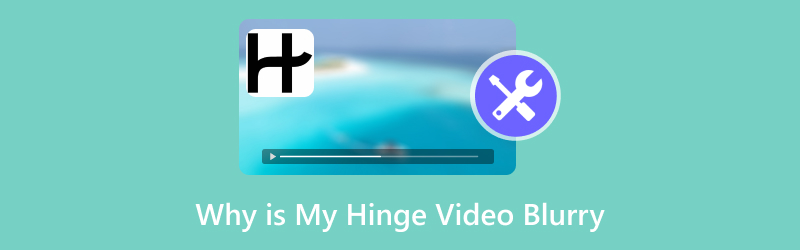
- OPAS LIST
- 1. Mikä aiheutti saranavideon epäselvyyden?
- 2. Kuinka korjata saranavideon epäselvyys
- 3. Usein kysytyt kysymykset
1. Mikä aiheutti saranavideon epäselvyyden?
Ennen ratkaisujen tutkimista on tärkeää ymmärtää, miksi Hinge-videosi saattaa olla epäselvä. Tähän on useita syitä, aina videon laadusta puhelimesi asetuksiin tai jopa Hingen latausprosessin ongelmiin.
Heikko videonlaatu
Joskus puhelimesi tai kamerasi videonlaatu on yksinkertaisesti liian heikko optimaaliseen katseluun esimerkiksi Hingellä. Jos videosi on kuvattu matalalla resoluutiolla tai lataamasi video ei ole HD-laatuinen, se voi näyttää sumealta latauksen jälkeen.
Huono internetyhteys
Videoiden lataaminen voi olla hidasta, ja jos internet-yhteytesi on epävakaa latauksen aikana, Hinge saattaa heikentää videosi laatua pakkaamalla sitä. Huono yhteys voi olla pääsyy epätarkan videosi taustalla, varsinkin jos huomaat, että video näyttää selkeämmältä heti latauksen jälkeen, mutta muuttuu myöhemmin epätarkaksi.
Saranan puristusalgoritmi
Hinge pakkaa videoita, jotta käyttäjien on helpompi ladata niitä, erityisesti mobiililaitteilla katsottaessa. Pakkaaminen voi pienentää tiedostokokoa ja nopeuttaa videoiden latautumista, mutta se tapahtuu usein visuaalisen laadun kustannuksella. Tämä voi aiheuttaa videoiden sumeutta latauksen aikana.
Valaistus- ja tarkennusongelmat tallennuksen aikana
Jos videosi on kuvattu huonoissa valaistusolosuhteissa tai tarkennus on pielessä, se voi olla epätarkka jo ennen sen lataamista Hingeen. Huono valaistus aiheuttaa videoon kohinaa ja tarkennusongelmat johtavat terävyyden puutteeseen.
Videotiedostojen vioittuminen
Joskus videosi saattaa näyttää epätarkalta tiedoston itsensä vioittumisen vuoksi. Tämä voi tapahtua tallennusprosessin, tiedoston siirron tai jopa latausprosessin aikana. Näissä tapauksissa tiedoston korjaaminen voi olla ratkaisu.
2. Kuinka korjata saranavideon epäselvyys
Nyt kun tiedämme, mikä ongelman voi aiheuttaa, katsotaanpa, miten korjataan epäselvä Hinge-video. Voit kokeilla useita menetelmiä yksinkertaisista vaiheista erikoistyökalujen käyttöön. Tässä on muutamia lähestymistapoja, jotka ovat toimineet minulla:
Tapa 1: Lataa video uudelleen
Jos videosi näyttää sumealta latauksen jälkeen, yritä poistaa se ja ladata se uudelleen. Tämä saattaa kuulostaa yksinkertaiselta, mutta joskus ongelma on Hingen pakkauksessa alkuperäisen latauksen aikana. Uudelleenlataus voi korjata ongelman, jos videota ei käsitelty oikein ensimmäisellä kerralla.
Tapa 2: Kuvaa korkeammalla laadulla tai HD-laadulla
Varmista, että video on kuvattu korkealaatuisena tai vähintään HD-resoluutiolla. Jos kuvaat älypuhelimella, tarkista kameran asetukset varmistaaksesi, että kuvaat parhaalla mahdollisella laadulla. Pyri aina käyttämään korkeinta resoluutiota, mieluiten 1080p tai korkeampaa. Yritä myös kuvata hyvin valaistuissa olosuhteissa rakeisuuden vähentämiseksi.
Kun saranakuvasi on epätarkka, voit myös seurata ratkaisua poista kuvan sumennus.
Tapa 3: Tarkista internet-yhteytesi
Ennen videon lataamista varmista, että olet yhteydessä luotettavaan Wi-Fi-verkkoon. Jos käytät mobiilidataa, kokeile vaihtaa Wi-Fi-yhteyteen. Tämä auttaa vähentämään videon liiallisen pakautumisen riskiä latauksen aikana heikon yhteyden vuoksi.
Menetelmä 4: Käytä videonmuokkaustyökalua videon parantamiseen
Tässä kohtaa työkalut, kuten ArkThinker Video Converter Ultimate, tulevat mukaan kuvaan. Videomuuntimen tai videonparannustyökalun avulla voit parantaa videosi selkeyttä ennen sen lataamista. Kerron sinulle, kuinka käytin tätä työkalua parantaakseni epäselvää videotani Hingessä.
ArkThinker Video Converter Ultimate on monipuolinen videonmuunnos- ja parannustyökalu, joka korjaa epätarkkoja videoita. Se on enemmän kuin pelkkä videomuunnin, ja sen Video Enhancer -ominaisuuden avulla voit skaalata resoluutiota, parantaa kirkkautta ja kontrastia sekä vähentää videon kohinaa. Tämä tekee siitä täydellisen työkalun epätarkkojen Hinge-videoiden parantamiseen ennen niiden lataamista.
Tässä on vaiheittainen korjaus epäselvälle Hinge-videolle ArkThinker Video Converter Ultimate -ohjelmalla:
Lataa ohjelmisto ilmaiseksi seuraavien painikkeiden kautta. Kun se on asennettu, avaa se.
Avaa epäselvän videon korjausohjelma ja siirry kohtaan Työkalulaatikko välilehti. Siellä näet Videon tehostin vaihtoehto.

Lyö isosti + -painiketta käyttöliittymän keskellä ja napsauta sitä ladataksesi korjattavan epäselvän saranavideon.
Videon lataamisen jälkeen voit valita sumennuksen poiston asetukset, kuten Laadukas resoluutio, Poista videokohina, ja Optimoi kirkkaus ja kontrasti jotta videosi näyttäisi tarkemmalta ja terävämmältä.

Kun olet tyytyväinen asetuksiin, tarkista vaikutus napsauttamalla esikatselupainiketta. Valitse sen jälkeen haluamasi MP4-videomuoto Hinge- ja resoluutioasetukselle ja napsauta sitten Parantaa -painiketta. Ohjelma tekee taikansa, ja parannettu videosi on valmis!

Hinge-deittisovelluksessa videon kesto on 30 sekuntia. Jos epäselvä videosi on yli 30 sekuntia pitkä, voit käyttää ArkThinker Video Converter Ultimate -sovelluksen leikkausominaisuutta. leikkaa videotiedosto.
ArkThinker Video Converter Ultimate on minulle mullistava ohjelma. Minulla on epätarkka Hinge-video, joka näytti epäammattimaiselta, ja ohjelmistolla paranneltuani sen selkeys parani huomattavasti. Ainoa asia, mikä en pitänyt, oli se, että prosessointi kesti hieman aikaa, etenkin suurten videoiden kohdalla.
3. Usein kysytyt kysymykset
Miksi Hinge-videoni ovat sumeita, kun lataan ne?
Hinge-videoiden epätarkkoihin tulkintoihin on useita syitä, kuten heikko videonlaatu, huono valaistus, heikko internet-yhteys latauksen aikana tai Hingen videonpakkaus.
Voinko estää Hinge-videoiden epätarkkuuden tulevaisuudessa?
Kyllä! Kuvaa videosi HD-laadulla, varmista hyvä valaistus ja tarkista internet-yhteytesi ennen lataamista. Voit myös parantaa videonlaatua ennen lataamista käyttämällä videonparannustyökaluja, kuten ArkThinker Video Converter Ultimate.
Korjaako videonparannustyökalu kaikki epäselvät videot?
Yleensä kyllä! Työkalut, kuten ArkThinker, voivat parantaa videotasi lisäämällä resoluutiota, minimoimalla kohinaa ja tekemällä kuvasta terävämmän. Lopullinen laatu riippuu kuitenkin alkuperäisen videon yksityiskohtien tasosta.
Mikä videoformaatti Hingelle sopii?
Hingen mielestä paras videoformaatti on MP4. Tämä hyvin tuettu formaatti takaa korkean laadun ja yhteensopivuuden eri laitteilla ja alustoilla. Hinge suosittelee MP4:n käyttöä videoiden lataamiseen, koska se tasapainottaa laadun ja tiedostokoon tehokkaasti.
Johtopäätös
Jos olet miettinyt, miksi Hinge-videoni on epäselvä, tiedät nyt useita mahdollisia syitä, alhaisesta resoluutiosta internetyhteysongelmiin. Onneksi epäselvien Hinge-videoiden korjaamiseen on monia tapoja, kuten uudelleenlataus, kuvaaminen korkeammalla laadulla ja työkalujen, kuten ArkThinker Video Converter Ultimate, käyttö videon parantamiseen ennen lataamista. Noudattamalla tämän artikkelin vinkkejä voit varmistaa, että Hinge-profiilivideosi ovat teräviä, selkeitä ja valmiita tekemään hyvän ensivaikutelman.
Mitä mieltä olet tästä postauksesta? Klikkaa arvostellaksesi tätä viestiä.
Erinomainen
Arvosana: 4.8 / 5 (perustuu 387 äänet)
Etsi lisää ratkaisuja
3 sovellusta videoiden sumentamiseen iOS-/Android-, tietokone- ja verkossa Korjaa epäselvä video, poista videon sumennus ja tee video selkeäksi Miksi ja miten korjaan videoni epätarkkuuden Instagram-tarinassa Miksi iPhone-videoni on epäselvä? Syyt ja helpot korjaukset 4 menetelmää epäselvän zoom-videon korjaamiseksi MP4-tiedostojen korjaaminen – Helppoja ja tehokkaita tapoja korjata vioittuneet videotSuhteellisia artikkeleita
- Editoi videota
- Kuinka tehdä lyhyt video pidempi kolmella eri menetelmällä
- Toista video iPhonessa, iPadissa, Android-puhelimessa ja tietokoneessa
- Ilmainen videoeditointiohjelmisto – 7 parasta ilmaista videonmuokkaussovellusta
- 3 TikTok-vesileiman poistosovellusta TikTok-vesileiman poistamiseksi
- Videosuodatin – Kuinka lisätä ja laittaa suodatin Video 2024:ään
- Kuinka hidastaa videota ja tehdä hidastettua videota 2024
- Jaa suuri videotiedostosi kolmella vuoden 2024 parhaalla elokuvaleikkurilla
- Vesileiman lisääminen videoon eri laitteilla 2024
- 5 parasta MP4-kompressoria videotiedoston koon pienentämiseen 2024
- Yksityiskohtainen opas videon hidastamiseen Snapchat 2024:ssä


